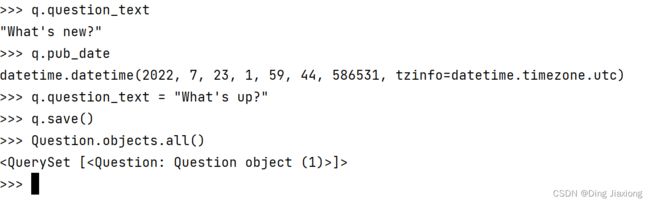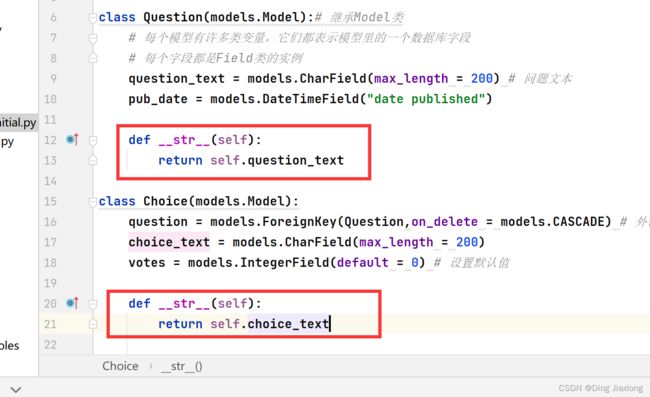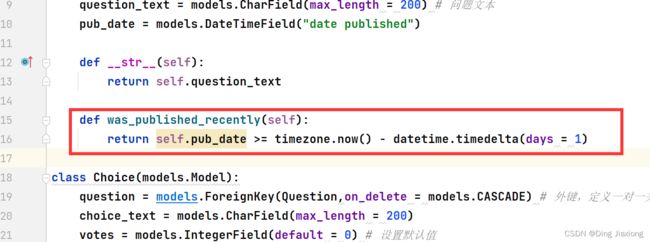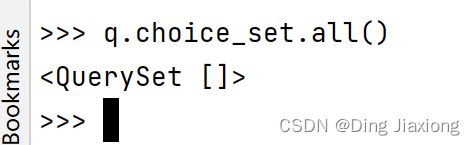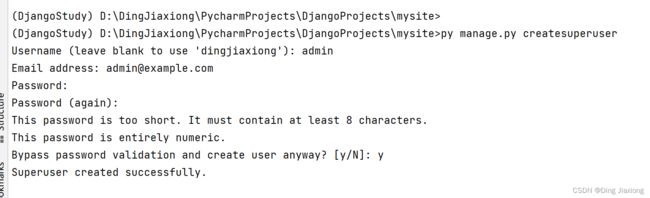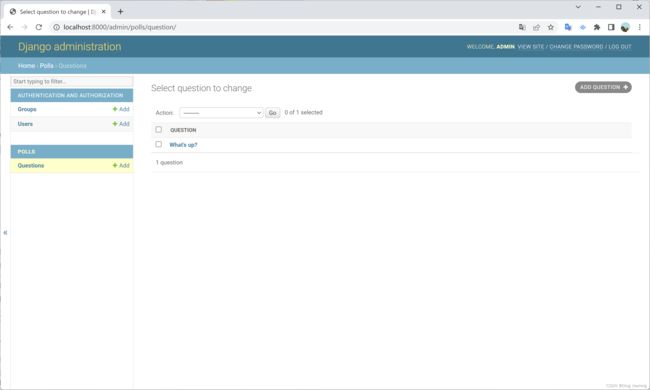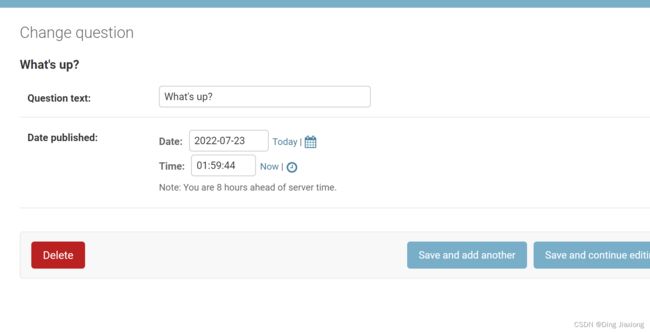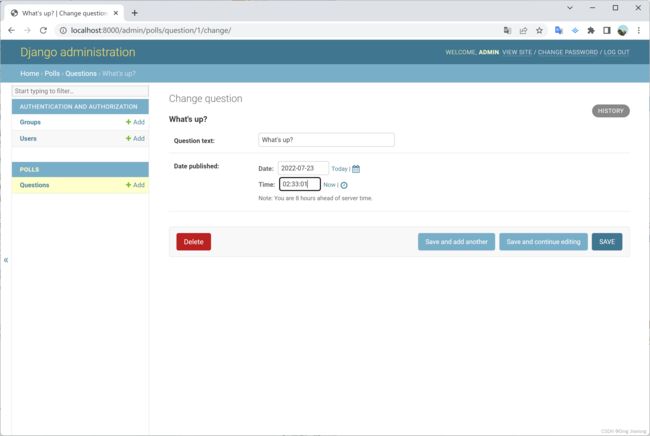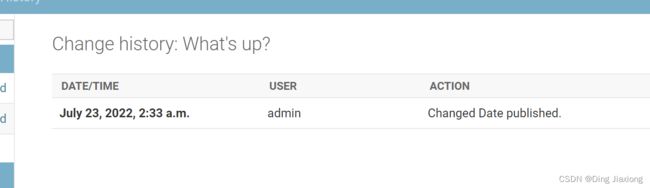Django 编写第一个Django应用,第2部分
Django
官方文档
文章目录
-
- Django
-
- 5. 编写一个Django应用,第2部分
-
- 5.1 数据库配置
-
- 5.1.1 安装MySQL数据库API驱动程序
- 5.1.2 修改settings.py文件
- 5.2 设置时区(看文末 )
- 5.3 INSTALLED_APPS 设置项
- 5.4 创建一些表
- 5.5 创建模型
- 5.6 激活模型
- 5.7 初试API
- 5.8 介绍Django管理界面
-
- 5.8.1 创建一个管理员账号
- 5.8.2 启动服务器
- 5.8.3 进入管理站点页面
- 5.8.4 向管理页面中加入投票应用
- 5.8.5 体验便捷的管理功能
- 5.9 时区设置
5. 编写一个Django应用,第2部分
5.1 数据库配置
mysite/settings.py 。这是个包含了 Django 项目设置的 Python 模块。
通常,这个配置文件使用 SQLite 作为默认数据库。如果开发者不熟悉数据库,或者只是想尝试下 Django,这是最简单的选择。Python 内置 SQLite,所以无需安装额外东西来使用它。
5.1.1 安装MySQL数据库API驱动程序
pip install mysqlclient
5.1.2 修改settings.py文件
DATABASES = {
'default': {
'ENGINE': 'django.db.backends.mysql', # 驱动
'HOST':'127.0.0.1', #主机地址
'PORT':'3306',# 端口号
'NAME':'django',# 数据库名
'USER':'root',# 登录用户名
'PASSWORD':'200039',#登录密码
"OPTIONS":{
'init_command':"SET sql_mode='STRICT_TRANS_TABLES'", # 防止数据丢失
},
# 'NAME': BASE_DIR / 'db.sqlite3',
}
}
5.2 设置时区(看文末 )
Windows系统设置不起作用,Django会使用本机的时间。
5.3 INSTALLED_APPS 设置项
包括了项目中启用的所有 Django 应用。
INSTALLED_APPS = [
'django.contrib.admin', # 管理员站点
'django.contrib.auth', # 认证授权系统
'django.contrib.contenttypes', #内容类型框架
'django.contrib.sessions', # 会话框架
'django.contrib.messages', # 消息框架
'django.contrib.staticfiles', # 管理静态文件的框架
]
5.4 创建一些表
python manage.py migrate
Django自动创建的表“们”
5.5 创建模型
数据库结构设计和附加的其它元数据。
在这个投票应用中,需要创建两个模型:问题 Question 和选项 Choice。Question 模型包括问题描述和发布时间。Choice 模型有两个字段,选项描述和当前得票数。每个选项属于一个问题。
polls/models.py
from django.db import models
# Create your models here.
class Question(models.Model):# 继承Model类
# 每个模型有许多类变量,它们都表示模型里的一个数据库字段
# 每个字段都是Field类的实例
question_text = models.CharField(max_length = 200) # 问题文本
pub_date = models.DateTimeField("date published")
class Choice(models.Model):
question = models.ForeignKey(Question,on_delete = models.CASCADE) # 外键,定义一对一关系
choice_text = models.CharField(max_length = 200)
votes = models.IntegerField(default = 0) # 设置默认值
5.6 激活模型
首先把 polls 应用安装到项目里。
运行命令
python manage.py makemigrations polls
通过运行 makemigrations 命令,Django 会检测对模型文件的修改,并且把修改的部分储存为一次迁移。
迁移是 Django 对于模型定义(也就是你的数据库结构)的变化的储存形式 - 它们其实也只是一些磁盘上的文件。
Django 有一个自动执行数据库迁移并同步管理你的数据库结构的命令 —— migrate
首先,让我们看看迁移命令会执行哪些 SQL 语句。sqlmigrate 命令接收一个迁移的名称,然后返回对应的 SQL
py manage.py sqlmigrate polls 0001
【注意】
- 输出的内容和开发者使用的数据库有关,上面的输出示例笔者使用的是 MySQL。
- 数据库的表名是由应用名(
polls)和模型名的小写形式(question和choice)连接而来。(可自定义) - 主键(IDs)会被自动创建。(可自定义)
- 默认的,Django 会在外键字段名后追加字符串
"_id"。(可自定义) - 外键关系由
FOREIGN KEY生成。 - 生成的 SQL 语句是为所用的数据库定制的,所以那些和数据库有关的字段类型,比如
auto_increment(MySQL)、serial(PostgreSQL)和integer primary key autoincrement(SQLite),Django 会自动处理。那些和引号相关的事情 - 例如,是使用单引号还是双引号 - 也一样会被自动处理。 - 这个
sqlmigrate命令并没有真正在你的数据库中的执行迁移 - 相反,它只是把命令输出到屏幕上,让你看看 Django 认为需要执行哪些 SQL 语句。
→ 真正创建
py manage.py migrate
这个 migrate 命令选中所有还没有执行过的迁移(Django 通过在数据库中创建一个特殊的表 django_migrations 来跟踪执行过哪些迁移)并应用在数据库上 - 也就是将你对模型的更改同步到数据库结构上。
改变模型的三步
- 编辑
models.py文件,改变模型。- 运行
python manage.py makemigrations为模型的改变生成迁移文件。- 运行
python manage.py migrate来应用数据库迁移。
5.7 初试API
进入交互式Python命令行
py manage.py shell
查询时输出对象细节
添加自定义方法
再次进入命令行
查询所有
条件查询
查询不存在的
主键查找
显示于问题有关的回答集合
现在还没有回答
创建回答
再次查询所有相关回答以及个数
对回答进行条件查询
删除指定回答
5.8 介绍Django管理界面
5.8.1 创建一个管理员账号
py manage.py createsuperuser
5.8.2 启动服务器
访问http://127.0.0.1:8000/admin/
5.8.3 进入管理站点页面
使用管理员账号登录
5.8.4 向管理页面中加入投票应用
5.8.5 体验便捷的管理功能
编辑问题
【注意】
- 这个表单是从问题
Question模型中自动生成的 - 不同的字段类型(日期时间字段
DateTimeField、字符字段CharField)会生成对应的 HTML 输入控件。每个类型的字段都知道它们该如何在管理页面里显示自己。 - 每个日期时间字段
DateTimeField都有 JavaScript 写的快捷按钮。日期有转到今天(Today)的快捷按钮和一个弹出式日历界面。时间有设为现在(Now)的快捷按钮和一个列出常用时间的方便的弹出式列表。
页面底部选项
- 保存(Save) - 保存改变,然后返回对象列表。
- 保存并继续编辑(Save and continue editing) - 保存改变,然后重新载入当前对象的修改界面。
- 保存并新增(Save and add another) - 保存改变,然后添加一个新的空对象并载入修改界面。
- 删除(Delete) - 显示一个确认删除页面。
5.9 时区设置
更改文件后,服务器自动重新运行了
现在时间正确了